Όλα για το iOS 26

Η Apple παρουσίασε το iOS 26 – μια σημαντική ενημέρωση με ολοκαίνουργιο σχεδιασμό από αδιαφανές γυαλί, πιο έξυπνες εμπειρίες και βελτιώσεις σε γνωστές εφαρμογές.
Το Safari είναι γεμάτο από εξαιρετικές συμβουλές και κόλπα που κάνουν τη χρήση του προγράμματος περιήγησης διασκεδαστική. Ωστόσο, μερικές φορές, είναι τα απλά χαρακτηριστικά που μπορεί να χρειάζεστε βοήθεια για να θυμάστε πώς να τα χρησιμοποιήσετε. Αποθηκεύοντας έναν ιστότοπο που επισκέπτεστε συχνά στην αρχική σας οθόνη, μπορείτε να αποκτήσετε πρόσβαση σε αυτόν με ένα πάτημα. Εάν χρειαστεί ποτέ να το αφαιρέσετε, μπορείτε εύκολα να το αφαιρέσετε ακολουθώντας αυτά τα βήματα.
Πώς να αποθηκεύσετε οποιονδήποτε ιστότοπο στην αρχική οθόνη του iPad σας
Έχετε μια πρωινή ρουτίνα όπου ελέγχετε τους αγαπημένους σας ιστότοπους για να δείτε τι συμβαίνει. Τα ανοίγετε ένα προς ένα και πληκτρολογώντας ολόκληρο το URL. Υπάρχει ένας ευκολότερος τρόπος πρόσβασης στους αγαπημένους σας ιστότοπους και πρέπει να πατήσετε μόνο μία φορά. Έχετε ταχύτερη πρόσβαση αποθηκεύοντας τους αγαπημένους σας ιστότοπους στην αρχική σας οθόνη.
Μπορείτε να το κάνετε αυτό ανοίγοντας το Safari και μεταβαίνοντας στον ιστότοπο που θέλετε να προσθέσετε στην αρχική σας οθόνη. Μόλις φτάσετε εκεί, πατήστε στο εικονίδιο κοινής χρήσης επάνω δεξιά. Μοιάζει με ένα κουτί με ένα βέλος προς τα πάνω.
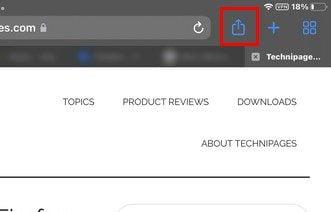
Όταν πατήσετε το εικονίδιο Κοινή χρήση, θα εμφανιστεί ένα μικρό παράθυρο με διάφορες επιλογές. Η επιλογή Προσθήκη στην αρχική οθόνη θα είναι η δεύτερη στη λίστα.
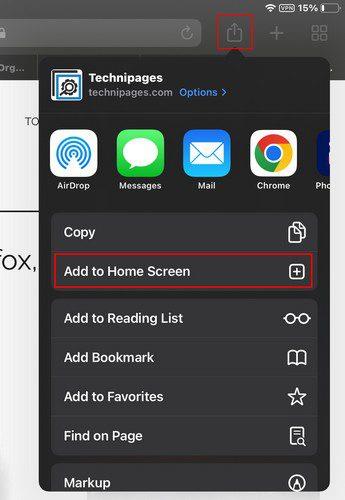
Τώρα θα δείτε τον ιστότοπο που θέλετε να προσθέσετε στη λίστα και την επιλογή Προσθήκη επάνω δεξιά. Μόλις το πατήσετε, θα βγείτε από το Safari και θα καταλήξετε στην αρχική οθόνη, όπου θα μπορείτε να δείτε τη συντόμευση προς τον ιστότοπο. Αυτό είναι το μόνο που έχετε αν θέλετε μόνο να καρφιτσώσετε έναν ιστότοπο στην αρχική οθόνη του iPad σας, αλλά το κουμπί κοινής χρήσης που χρησιμοποιήσατε πρόσφατα μπορεί να σας βοηθήσει με άλλα πράγματα.
Τι προσφέρει το εικονίδιο κοινής χρήσης στο iPad σας
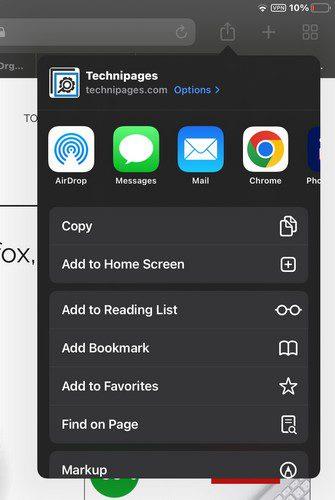
Εκτός από την εμφανή κοινή χρήση, το εικονίδιο Shar στο Safari μπορεί να σας βοηθήσει με άλλες εργασίες. Για παράδειγμα, θα δείτε επιλογές για:
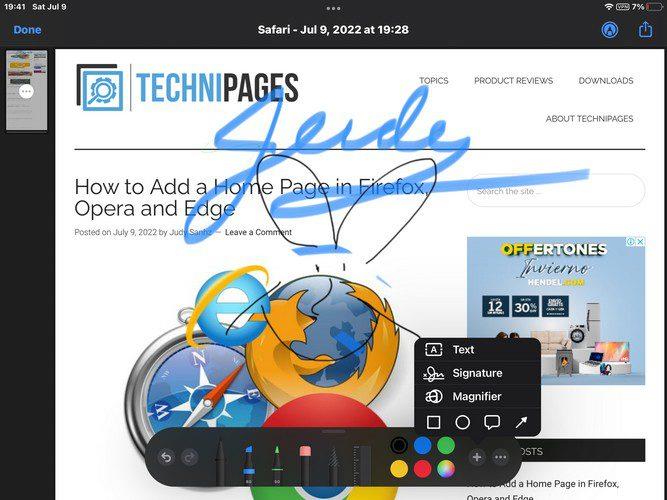
Με την επιλογή Markup, μπορείτε να διασκεδάσετε και να κάνετε doodle σε όλο τον ιστότοπο. Μπορείτε να επιλέξετε από διάφορα χρώματα και μολύβια. Υπάρχει ακόμη και χάρακας. Μπορείτε να αποκτήσετε πρόσβαση σε άλλες επιλογές, όπως κείμενο, υπογραφή, μεγεθυντικό φακό και σχήματα, αν πατήσετε το εικονίδιο συν. Εάν πατήσετε στις τελείες, μπορείτε να απενεργοποιήσετε την επιλογή σχεδίασης με το δάχτυλό σας και αυτόματης ελαχιστοποίησης.
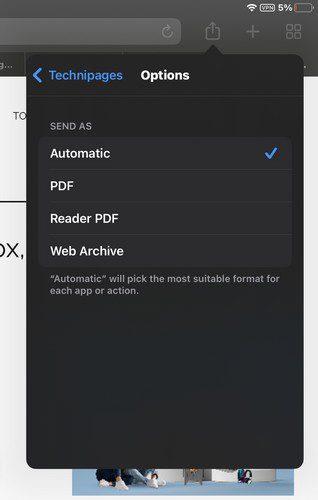
Πατώντας στον σύνδεσμο επιλογών επάνω δεξιά, μπορείτε να στείλετε μια εικόνα του ιστότοπου ως αυτόματη, PDF, Reader, PDF ή Web Archive. Όπως μπορείτε να δείτε, μπορείτε να κάνετε πολλά περισσότερα με το κουμπί Κοινή χρήση από το να κάνετε κοινή χρήση. Εάν θέλετε ποτέ να αφαιρέσετε έναν ιστότοπο από την αρχική οθόνη, πατήστε παρατεταμένα οπουδήποτε και τα εικονίδια θα αρχίσουν να χορεύουν. Όταν το κάνουν, θα δείτε ένα εικονίδιο μείον στη γωνία του εικονιδίου. Πατήστε πάνω του και θα δείτε ένα μήνυμα επιβεβαίωσης. Πατήστε Διαγραφή και αυτό είναι όλο.
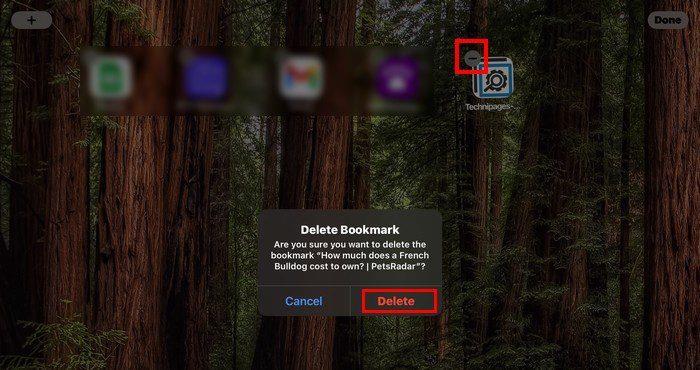
συμπέρασμα
Όταν καρφιτσώνετε έναν ιστότοπο στην αρχική οθόνη του iPad σας, δεν χάνετε χρόνο για να αποκτήσετε πρόσβαση στον ιστότοπο. Είναι πιο εύκολο να το βρείτε και μπορείτε να καρφιτσώσετε διάφορους ιστότοπους για να δείτε τι νέο υπάρχει στους αγαπημένους σας ιστότοπους. Μπορείτε να το κάνετε αυτό χάρη στο κουμπί κοινής χρήσης. Ωστόσο, το κουμπί κοινής χρήσης έχει άλλες επιλογές να προσφέρει. Όσο είστε εκεί, μπορείτε να τα ελέγξετε σε περίπτωση που τα χρειαστείτε ποτέ. Πόσο χρήσιμο σας φαίνεται το κουμπί κοινής χρήσης στο Safari; Ενημερώστε με στα σχόλια παρακάτω και μην ξεχάσετε να μοιραστείτε το άρθρο με άλλους στα μέσα κοινωνικής δικτύωσης.
Η Apple παρουσίασε το iOS 26 – μια σημαντική ενημέρωση με ολοκαίνουργιο σχεδιασμό από αδιαφανές γυαλί, πιο έξυπνες εμπειρίες και βελτιώσεις σε γνωστές εφαρμογές.
Οι φοιτητές χρειάζονται έναν συγκεκριμένο τύπο φορητού υπολογιστή για τις σπουδές τους. Δεν θα πρέπει μόνο να είναι αρκετά ισχυρός για να αποδίδει καλά στην ειδικότητα που έχουν επιλέξει, αλλά και αρκετά μικρός και ελαφρύς για να τον μεταφέρουν όλη μέρα.
Σε αυτό το άρθρο, θα σας καθοδηγήσουμε πώς να ανακτήσετε την πρόσβαση στον σκληρό σας δίσκο σε περίπτωση βλάβης. Ας ακολουθήσουμε!
Με την πρώτη ματιά, τα AirPods μοιάζουν ακριβώς με οποιαδήποτε άλλα πραγματικά ασύρματα ακουστικά. Αλλά όλα αυτά άλλαξαν όταν ανακαλύφθηκαν μερικά λιγότερο γνωστά χαρακτηριστικά.
Η προσθήκη ενός εκτυπωτή στα Windows 10 είναι απλή, αν και η διαδικασία για ενσύρματες συσκευές θα είναι διαφορετική από ό,τι για ασύρματες συσκευές.
Όπως γνωρίζετε, η μνήμη RAM είναι ένα πολύ σημαντικό μέρος του υλικού ενός υπολογιστή, λειτουργώντας ως μνήμη για την επεξεργασία δεδομένων και είναι ο παράγοντας που καθορίζει την ταχύτητα ενός φορητού ή επιτραπέζιου υπολογιστή. Στο παρακάτω άρθρο, το WebTech360 θα σας παρουσιάσει μερικούς τρόπους για να ελέγξετε για σφάλματα μνήμης RAM χρησιμοποιώντας λογισμικό στα Windows.
Ετοιμάζεστε για μια βραδιά παιχνιδιών, και θα είναι μεγάλη - μόλις αποκτήσατε το "Star Wars Outlaws" στην υπηρεσία streaming GeForce Now. Ανακαλύψτε την μόνη γνωστή λύση που σας δείχνει πώς να διορθώσετε το σφάλμα GeForce Now κωδικός 0xC272008F για να μπορέσετε ξανά να παίξετε παιχνίδια της Ubisoft.
Αν δεν είστε σίγουροι αν πρέπει να αγοράσετε AirPods για το τηλέφωνο Samsung σας, αυτός ο οδηγός μπορεί σίγουρα να βοηθήσει. Η πιο προφανής ερώτηση είναι αν τα δύο είναι συμβατά, και η απάντηση είναι: ναι είναι!
Η διατήρηση του εξοπλισμού σας σε καλή κατάσταση είναι απαραίτητη. Ακολουθήστε αυτές τις χρήσιμες συμβουλές για να διατηρήσετε τον εκτυπωτή 3D σας σε άριστη κατάσταση.
Η συντήρηση των εκτυπωτών 3D είναι πολύ σημαντική για να επιτύχετε τα καλύτερα αποτελέσματα. Ακολουθούν κάποιες σημαντικές συμβουλές που πρέπει να έχετε υπόψη.






